Geek Uninstaller软件介绍
相信大家都遇到过这样一个问题,那就是在使用电脑的时候会碰见很多无法卸载的软件,或者是卸载不干净的软件,这让人感觉到非常的烦,也非常占用电脑的内存和影响我们的使用体验。为了帮助大家解决这个问题,小编专门带来了这款
Geek Uninstaller专业版,它可以帮助大家卸载那些捆绑软件以及很多电脑系统自身无法卸掉的无用文件,为大家的电脑腾出更多的可用空间,提升电脑的流畅度。软件的体积非常小巧,只有几兆大小,还无需安装,直接下载打开即可使用,十分的方便,使用起来也非常的简单,基本上一看就会,还支持多种语言可供选择,满足不同用户的不同需求。强大的兼容性,使得它可以在任何的操作系统中进行使用,不管WINDOW x,7,8,10都可以完美运行我们这款软件。除了基本的软件卸载功能之外,还具备非常强大的残留文件清除功能,在你卸载软件时,会为你自动扫描软件的残余文件征得同意后,为你自动清除,简直是电脑必备的软件之一,如果你也想要的话就赶紧到本站下载Geek Uninstaller中文破解版使用吧,小编带来的是该软件的破解版本,软件直接下载打开即可免费使用。

软件特色
1、清洁去除
进行深度和快速扫描,并移除所有剩菜。保持你的电脑清洁!
2、强力消除
使用强力消除可以快速准确地清除顽固和破碎的程序。
3、简单用户界面
Geek Uninstaller专业版漂亮的外表和惊人的功能支持40多种语言!
4、卸载WindowsStore应用程序
卸载Windows 8/8.1/10上的WindowsStore应用程序。
5、快速而聪明
即时启动。键入搜索以立即找到应用程序。快速剩菜扫描。
6、便携
在任何32位和64位Windows上运行单个和小型EXE
Geek Uninstaller怎么用
1、首先下载点击.exe文件打开软件

2、在软件首页你可以看见电脑上所有的应用程序,可以根据大小和安装时间来进行排序

3、在如图所示位置输入你要卸载程序的名字
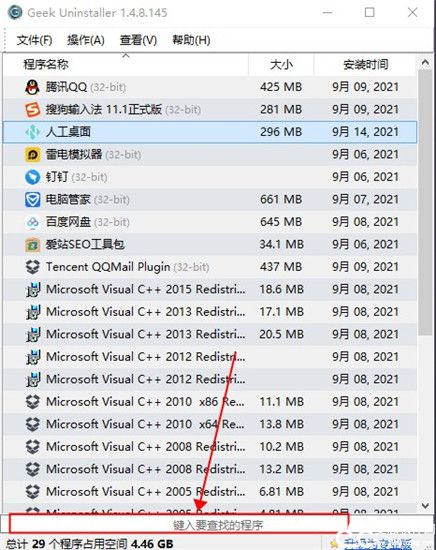
4、选择需要卸载的软件点击鼠标右键卸载就可以卸载软件了

5、卸载软件之后程序会为你自动扫描残余文件

6、勾选需要删除的残余文件,点击完成等待删除结束

7、如果你想通过Geek Uninstaller专业版知道某个文件的安装路径的话也可以点击这个程序右键选择

修改语言
1、首先下载之后打开软件

2、点击查看-界面语言

3、在弹出的界面中选择自己需要设置的语言

4、之后重启Geek Uninstaller专业版就设置完成了
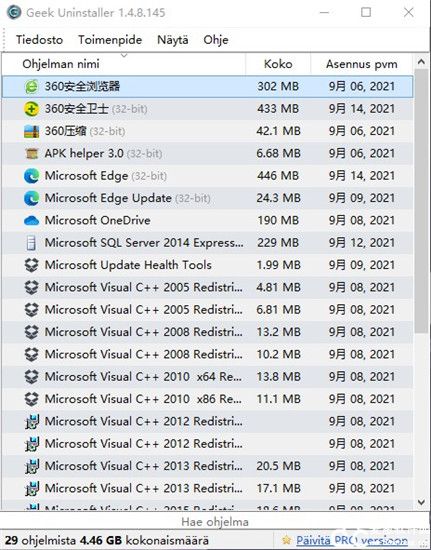
软件功能
1、快速搜索特性允许查找您想要的任何应用程序。
2、浏览到选定的程序的注册表条目,安装目录和它的程序网站。
3、查看您电脑上安装的某个程序的详细信息。

4、Geek Uninstaller专业版易于使用并加上使用现代用户界面,让您使用Uninstall Tool更加舒适。
5、比"添加/删除程序"快3倍。
6、3个应用程序分类:软件,系统和隐藏。
7、移除系统启动时自动运行的程序。
8、3种应用程序排序方式:软件名称,占用空间和安装日期。

9、可以删除标准"添加/删除程序"所不能删除的程序。
10、使用强制删除可以卸载注册表中的相关条目。
11、高亮显示应用程序列表中的最近安装的程。
12、可选替换"添加/安装程序"。

13、以HTML方式导出当前安装的程序详细报告。
14、Geek Uninstaller专业版可以运行"Windows组件和添加/删除程序。





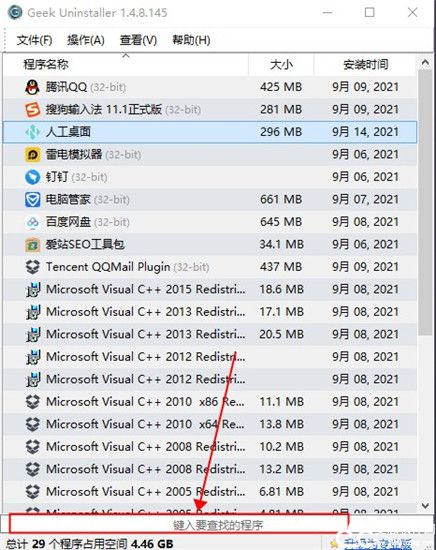







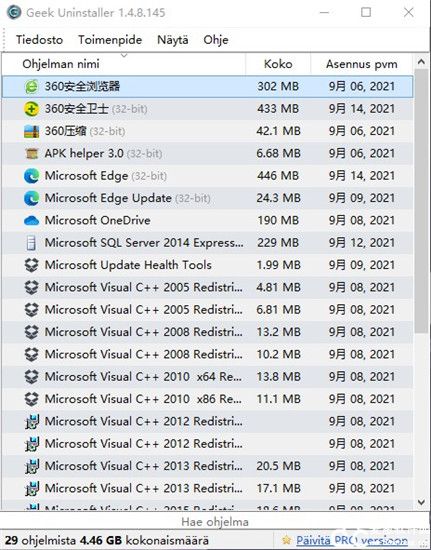




网友评论
共0条评论